Преузимање управљачки програми за Принтер Бротхер ХЛ-1112Р
Брат се активно бави производњом штампача. На листи њихових производа налази се велики број модела, међу којима је и ХЛ-1112Р. У овом чланку ћемо дати четири једноставне опције како можете преузети и инсталирати одговарајуће управљачке програме за овај хардвер. Погледајмо их све детаљно.
Садржај
Преузимање управљачког програма за штампач Бротхер ХЛ-1112Р.
Сви поступци који су разматрани у овом чланку су погодни за различите варијанте и разликују се у алгоритму активности које извршава корисник. Детаљно прочитајте сва упутства у наставку, а затим изаберите најприкладније опције и користите је.
Метод 1: Бротхер сајт
Пре свега, хтио бих размотрити метод којим ће се прецизно испоставити да се на штампачу пронађе исправна и свежа датотека. На званичној интернет страници произвођач поставља све што вам је потребно, што је можда неопходно за власника својих производа, укључујући и возаче. Нађите их на следећи начин:
Идите на службену веб страницу брата
- Идите на почетну страну произвођача.
- Поставите курсор изнад одељка "Подршка" и кликните на "Возачи и приручници" .
- Препоручујемо да одмах идете у претрагу по уређају, јер познате софтвер за који модел тражи.
- У отвореном картици се појављује трака за претрагу, где је потребно унети име и кликните на "Тражи" .
- Ако је све исправно штампано, страница подршке за ову опрему одмах ће се појавити. Овде треба да одете до "Филес" .
- Прво ставите тачку испред потребне породице оперативног система, а затим наведите верзију.
- Остаје само да преузмете софтвер из категорије "Потпуни пакет управљачких програма и софтвера".
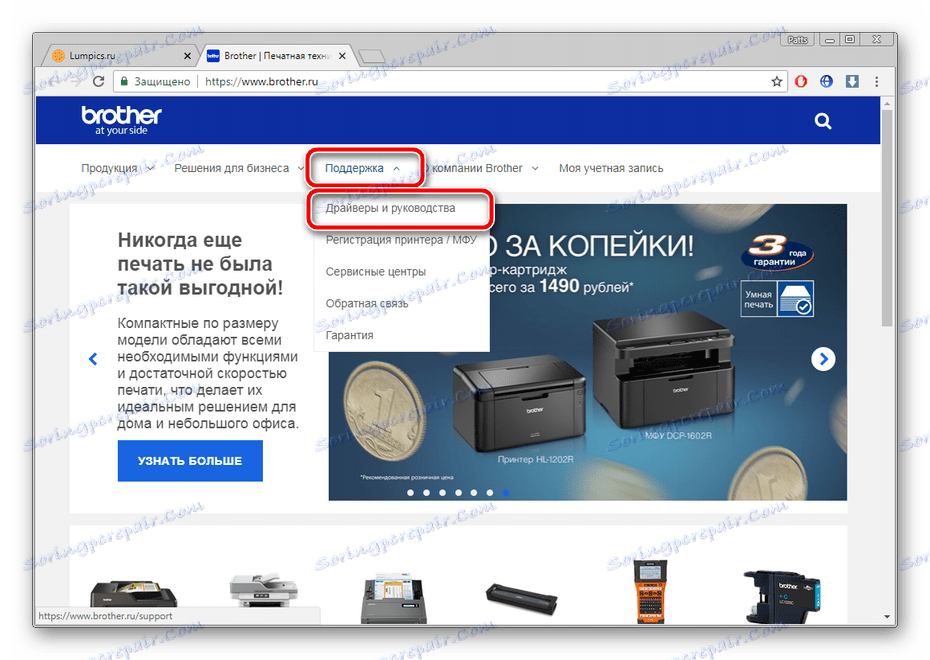
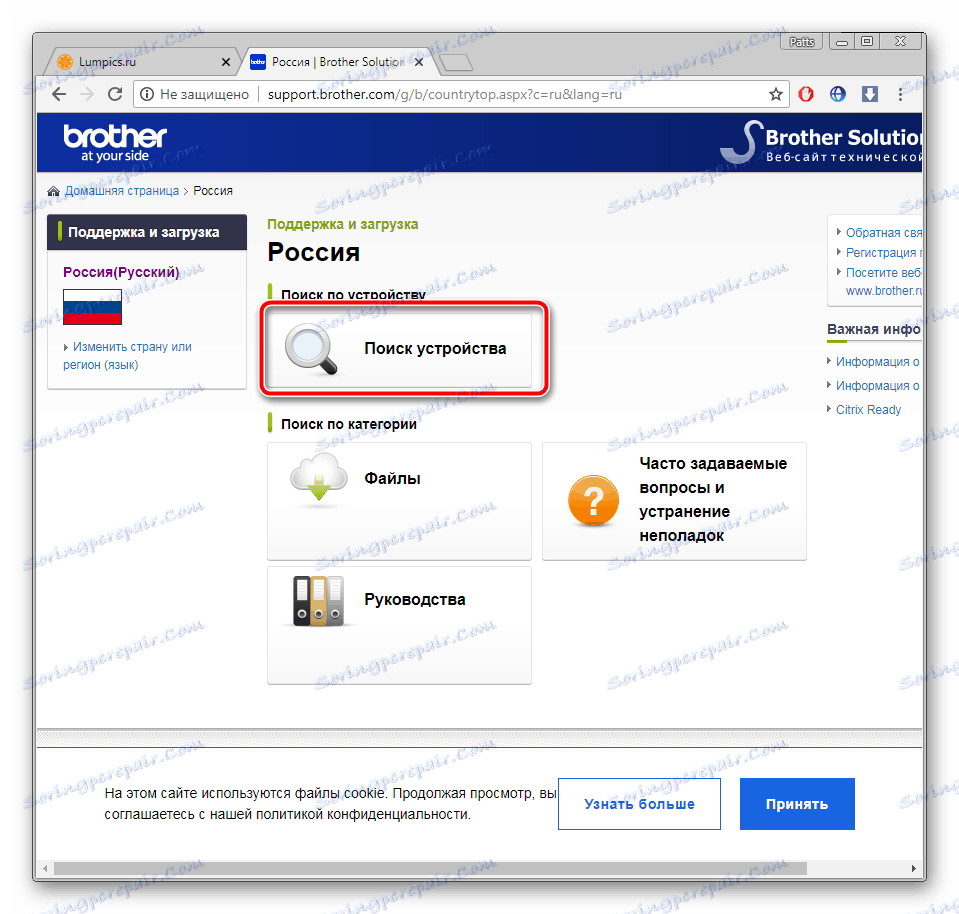
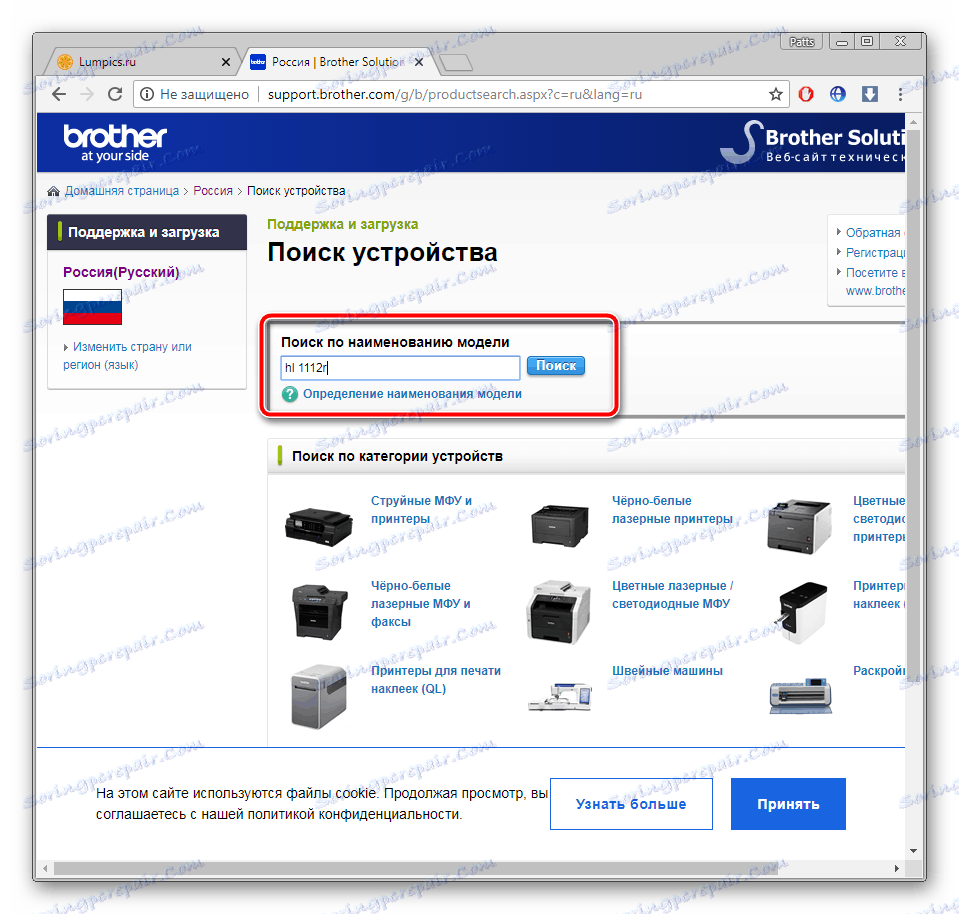
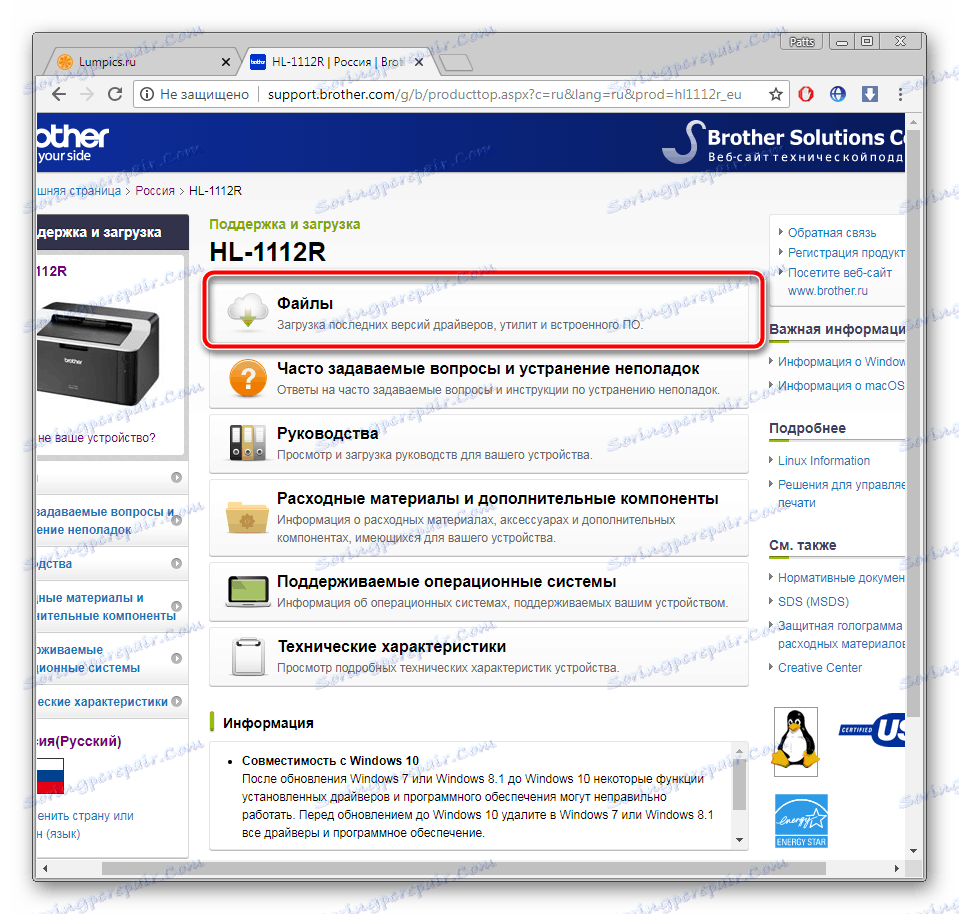
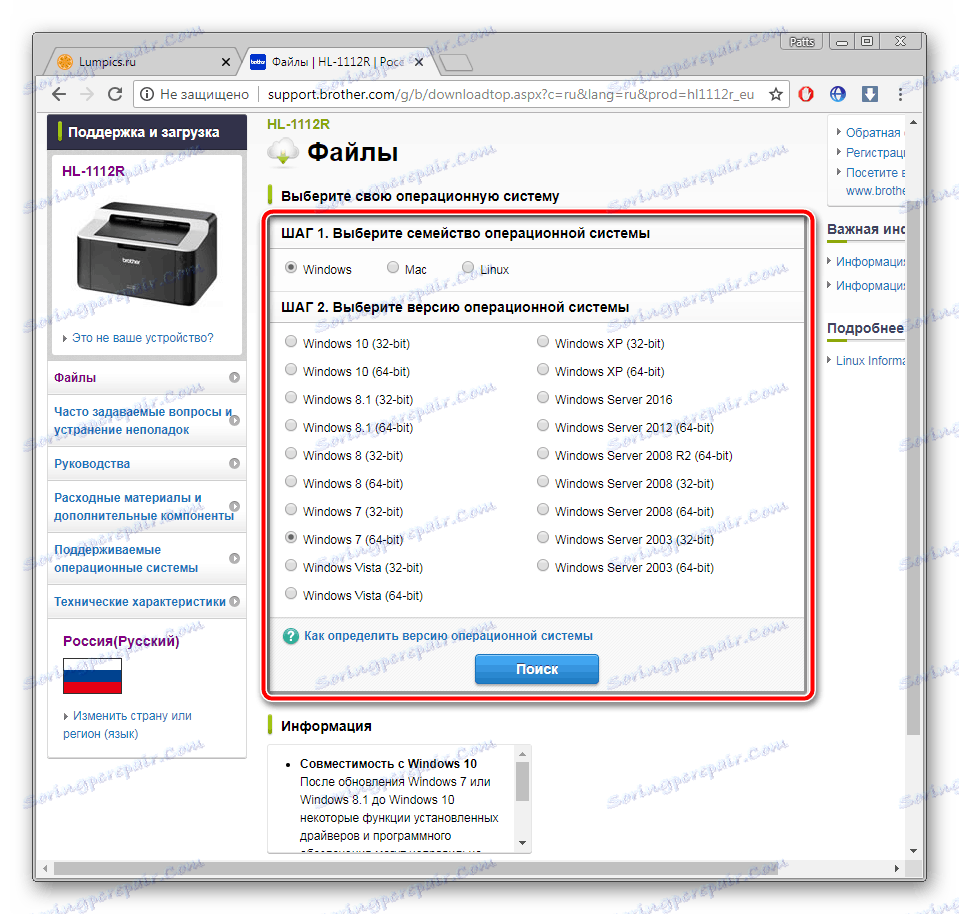
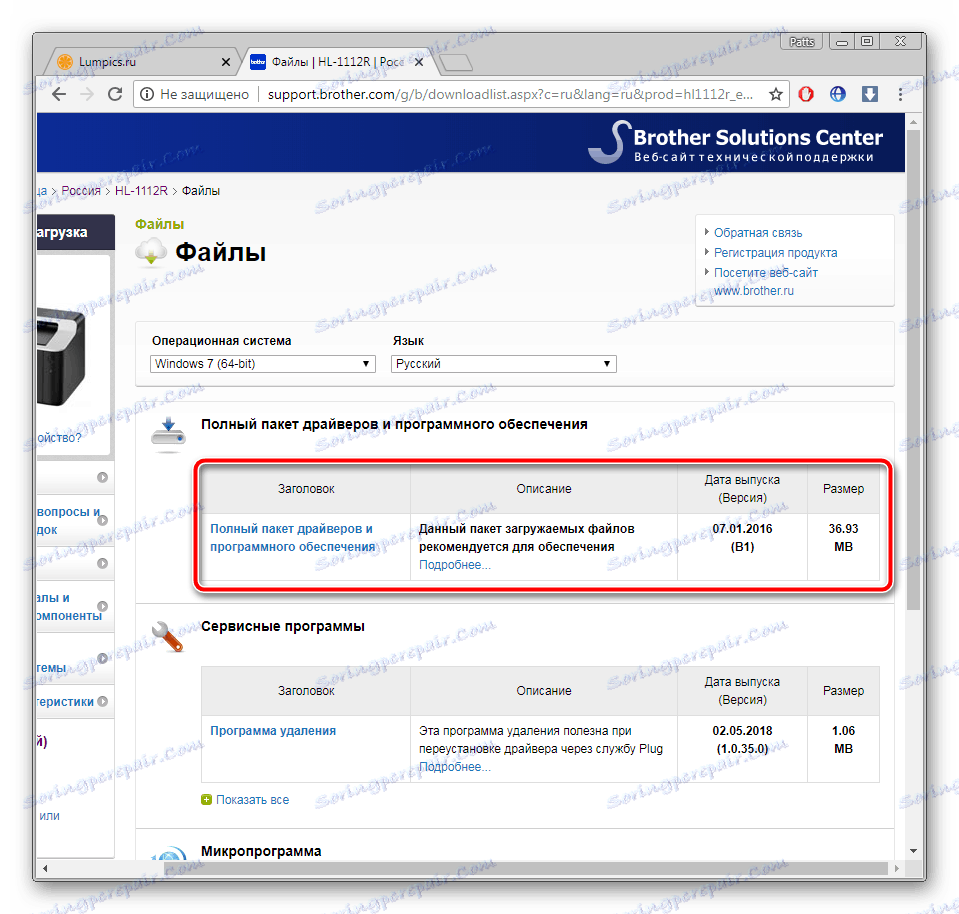
Последњи корак је покренути преузету датотеку. Поступак инсталације је скоро потпуно аутоматизован, само морате пратити упутства унутар прозора, у којима нема ништа тешко.
Метод 2: Софтвер треће стране
Сада можете лако наћи софтвер на Интернету за скоро сваку потребу. Постоји категорија софтвера, чија је функционалност усредсређена на проналажење и инсталирање драјвера. Постоје плаћени и бесплатни представници са својим особинама и додатним алатима. Погледајте листу таквих програма у чланку на линку испод.
Више детаља: Најбољи софтвер за инсталирање драјвера
Наша препорука ће служити Дриверпацк решење . Чак и неискусни корисник ће разумјети управљање, а софтвер ће аутоматски аутоматски скенирати и инсталирати одговарајуће датотеке. Детаљна упутства у вези са ДриверПацк-ом можете пронаћи у нашем другом материјалу испод.
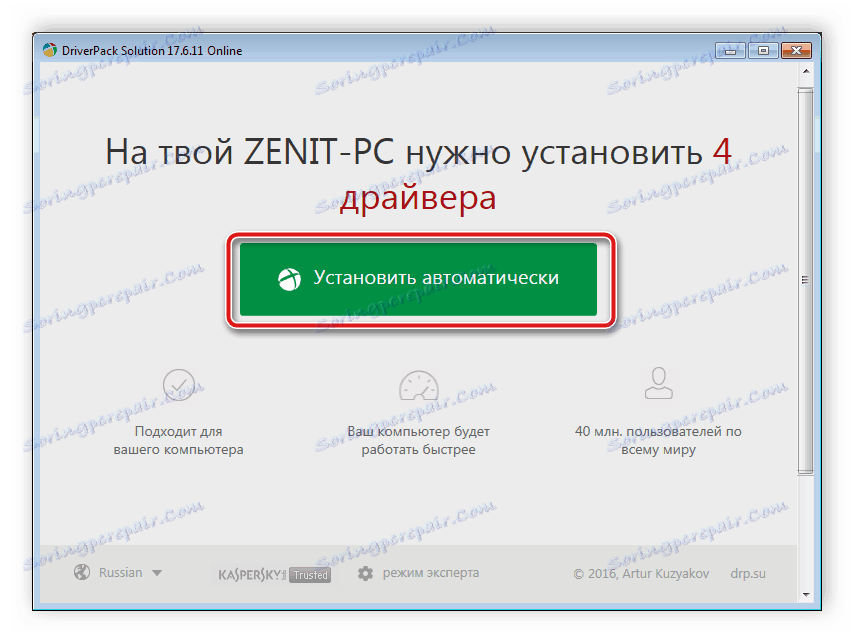
Више детаља: Како ажурирати управљачке програме на рачунару користећи ДриверПацк Солутион
Метод 3: Јединствени код Бротхер ХЛ-1112Р
Када спојите периферни уређај на рачунар, то би требало одредити систем и приказати у "Девице Манагер" . Постоје и све неопходне информације, укључујући јединствени идентификатор помоћу ког можете пронаћи драјвере на Интернету. Код за штампач Бротхер ХЛ-1112Р је следећи:
USBPRINTBrotherHL-1110_serie8B85

Детаљна упутства за проналажење софтвера помоћу овог метода можете пронаћи у чланку нашег аутора у наставку.
Више детаља: Тражите драјвере помоћу хардверског ИД-а
Метод 4: Утилити за Виндовс штампач
Ако сте власник оперативног система Виндовс, могуће је инсталирати управљачки програм на штампач помоћу уграђеног услужног програма. Све је урађено прилично једноставно:
- Идите на "Цонтрол Панел" кроз мени "Старт" .
- На врху ћете видети панел са два дугмета. Кликните на "Инсталирање штампача" .
- Иако се отворени прозор каже да су УСБ штампачи дефинирани независно када су повезани, али то се увек не дешава, па би требало да изаберете "Додајте локални штампач" .
- Следећи корак је одабир порта. За овај уређај, оставите све што јесте и наставите.
- Списак опреме није увек приказан одмах, осим што је можда непотпун, па га ажурирајте кликом на дугме "Виндовс Упдате" .
- Затим једноставно навести произвођача, модел и пређите на следећи корак.
- Остаје само да наведете било које име, кликните на "Следеће" и сачекајте да се заврши инсталација.
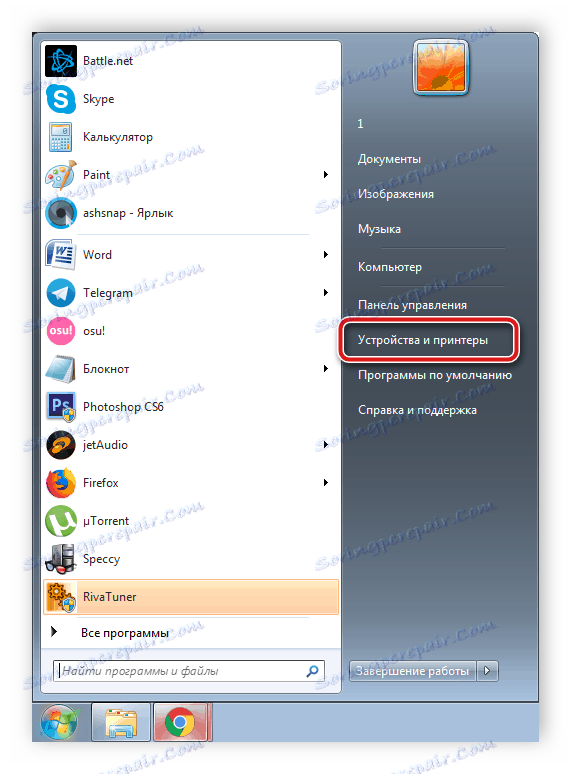
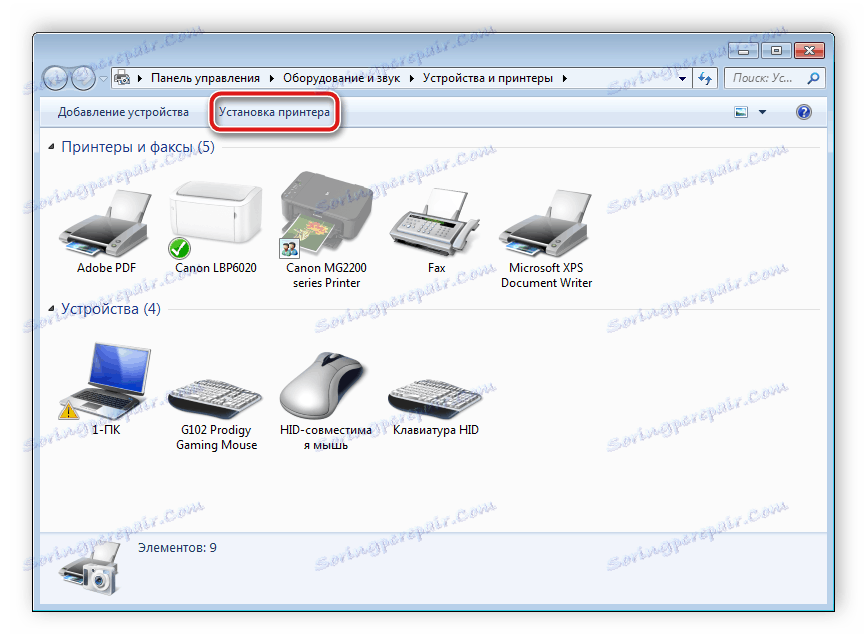
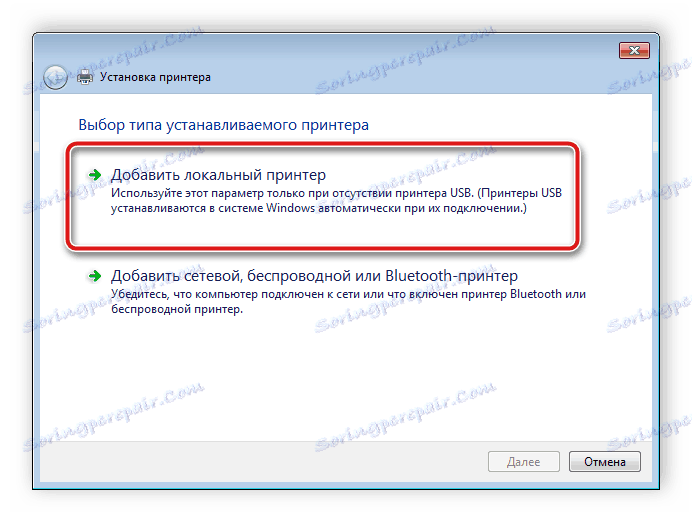
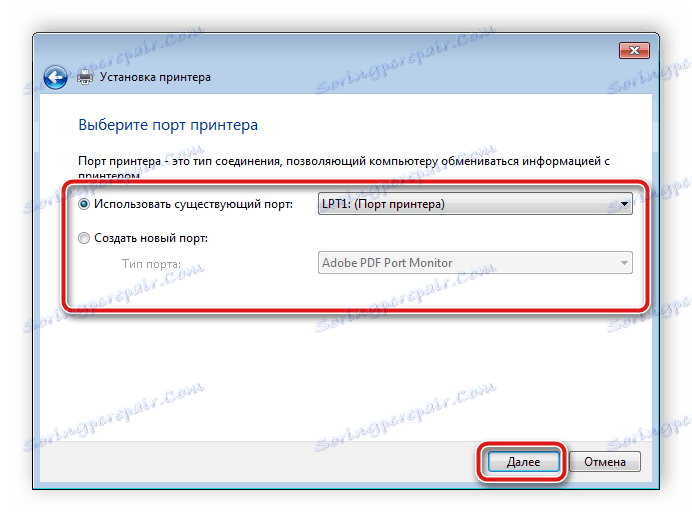
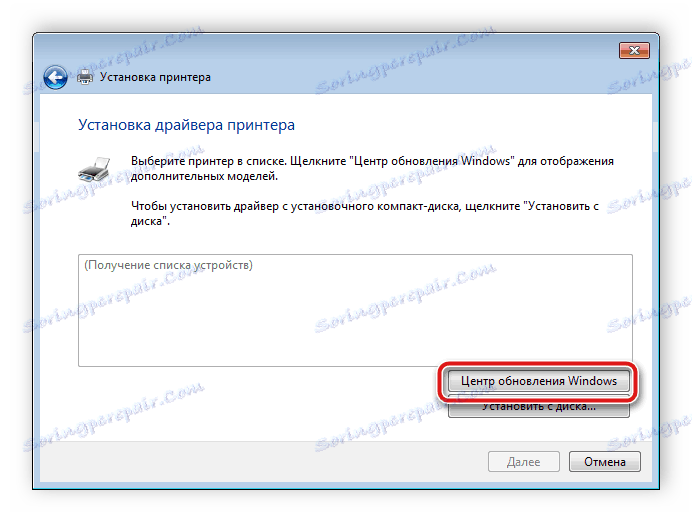
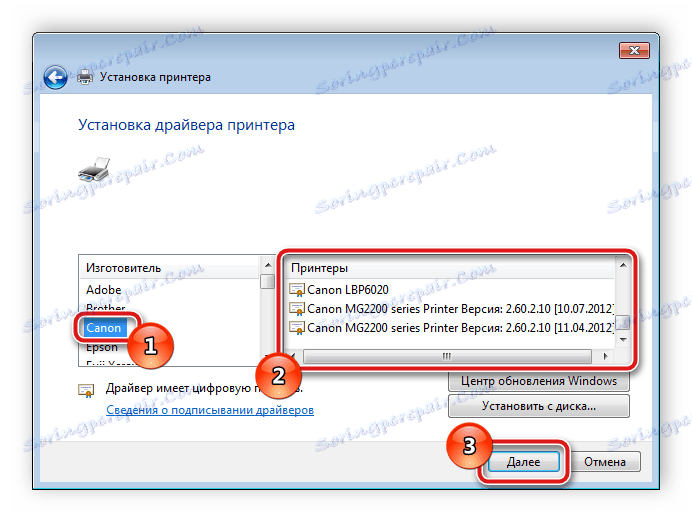
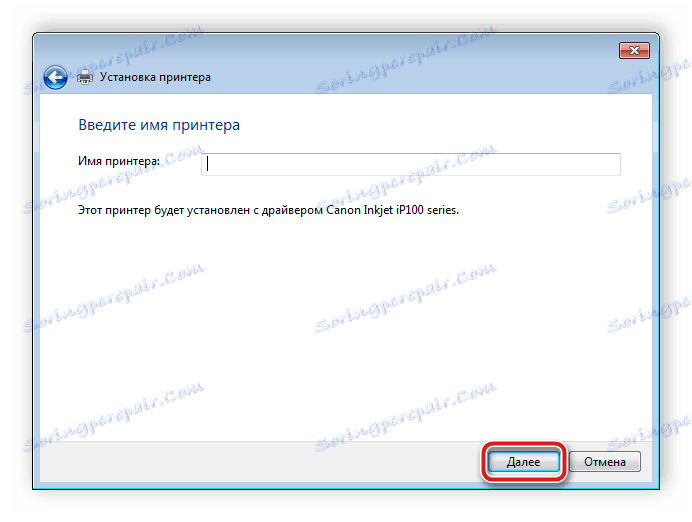
По завршетку овог процеса, штампач ће бити додан оперативном систему и доступан за рад.
Данас смо детаљно испитали четири могуће опције како се ХЛ-1112Р штампач претражује и преузима Бротхер. Иако су сви различити, они су прилично једноставни и не требају вам додатна знања или вештине да бисте сами инсталирали возача.
